电脑分辨率如何调?win8电脑分辨率多少合适?
作者:佚名 来源:雨林木风系统 2018-06-10 14:35:00
电脑分辨率如何调?win8电脑分辨率多少合适??
电脑分辨率如何调?win8电脑分辨率多少合适?近期使用windows 7操作系统的某网友反应自己电脑的分辨率不熟悉调成多少才能让屏幕显示成最佳状态,对此疑惑不解,该如何办呢?因为使用win8旗舰版每个屏幕的显示器大小不一样,所以就会出现不同的分辨率状态。针对不同的情况小编在这里给我们分享下一些常见显示器屏幕分辨率调节的大小!
电脑分辨率如何调?调节办法:
1、在电脑桌面上打开右键-选中屏幕分辨率,如图:
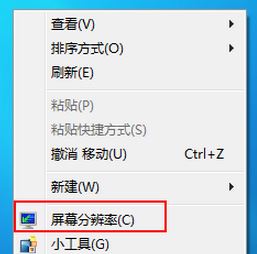
2、点击屏幕分辨率对话框,找到分辨率,如图:
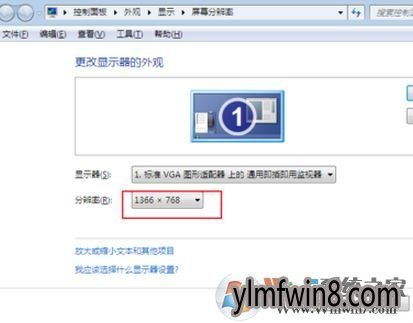
3、点开小按钮,滑动方块在里面进行移动进行调节,如图:
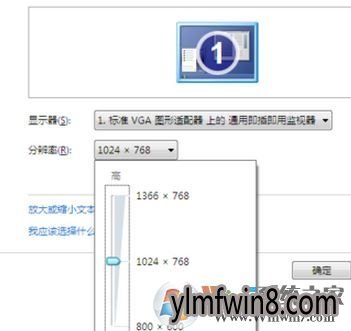
电脑分辨率多少合适?参考数据:
19寸宽屏最佳分辨率是1440×900
22寸宽屏最佳分辨率是1680×1050
24寸宽屏(16:10)液晶的分辨率是1920×1200
13.3寸、14.1寸笔记本屏幕常用的分辨率1280×800
9寸、10寸上网本的分辨率是1024×600
1366×768、1920×1080、1600×900等是16:9宽屏的分辨率
设置完成后大家打开下方的应用,此时屏幕会黑一下,然后在跳出的提示框中打开 保存修改 才能算是修改完成,如果不选中的话10秒钟倒计时以后会变成原来的分辨率!以上便是win2007小编给我们详解的分辨率怎么调节以及调节多少合适的一些相信参考数据,我们可按自己显示器的大小来进行修改。
我要发调节分辨率可参考:电脑分辨率如何调不过来如何办?win8电脑分辨率调不了的处理办法
电脑分辨率如何调?win8电脑分辨率多少合适?近期使用windows 7操作系统的某网友反应自己电脑的分辨率不熟悉调成多少才能让屏幕显示成最佳状态,对此疑惑不解,该如何办呢?因为使用win8旗舰版每个屏幕的显示器大小不一样,所以就会出现不同的分辨率状态。针对不同的情况小编在这里给我们分享下一些常见显示器屏幕分辨率调节的大小!
电脑分辨率如何调?调节办法:
1、在电脑桌面上打开右键-选中屏幕分辨率,如图:
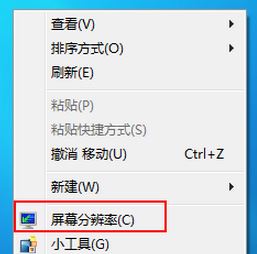
2、点击屏幕分辨率对话框,找到分辨率,如图:
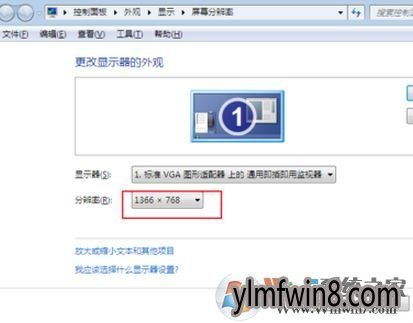
3、点开小按钮,滑动方块在里面进行移动进行调节,如图:
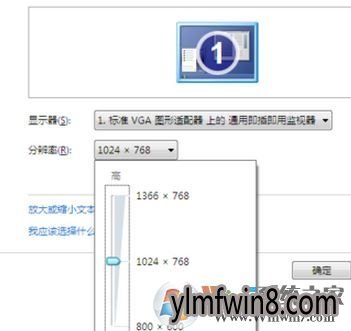
电脑分辨率多少合适?参考数据:
19寸宽屏最佳分辨率是1440×900
22寸宽屏最佳分辨率是1680×1050
24寸宽屏(16:10)液晶的分辨率是1920×1200
13.3寸、14.1寸笔记本屏幕常用的分辨率1280×800
9寸、10寸上网本的分辨率是1024×600
1366×768、1920×1080、1600×900等是16:9宽屏的分辨率
设置完成后大家打开下方的应用,此时屏幕会黑一下,然后在跳出的提示框中打开 保存修改 才能算是修改完成,如果不选中的话10秒钟倒计时以后会变成原来的分辨率!以上便是win2007小编给我们详解的分辨率怎么调节以及调节多少合适的一些相信参考数据,我们可按自己显示器的大小来进行修改。
我要发调节分辨率可参考:电脑分辨率如何调不过来如何办?win8电脑分辨率调不了的处理办法
相关阅读
- 热门手游
- 最新手游
- 本类周排行
- 本类总排行
- 1win8系统没有法安装Flash插件提示证书验证失败如何办
- 2电脑快捷键大全|电脑快捷键使用大全
- 3怎么关闭win8系统的错误报告
- 4win8序列号(可激活windows8所有版本的产品密钥)
- 5win8 ActiveX installer (AxinstSV)是什么服务可以禁止吗?
- 6win8系统点击GiF动画图标没有法显示如何办
- 7win8 dllhost.exe是什么进程?Dllhost.exe进程占用CPU或内存高如何办?
- 8win8系统regsvr32提示DLL不兼容及各种Dll不兼容的处理办法
- 9win8如何删除宽带连接?
- 10win8网页任何关闭所有网页就全关了,关闭提示如何找回?





